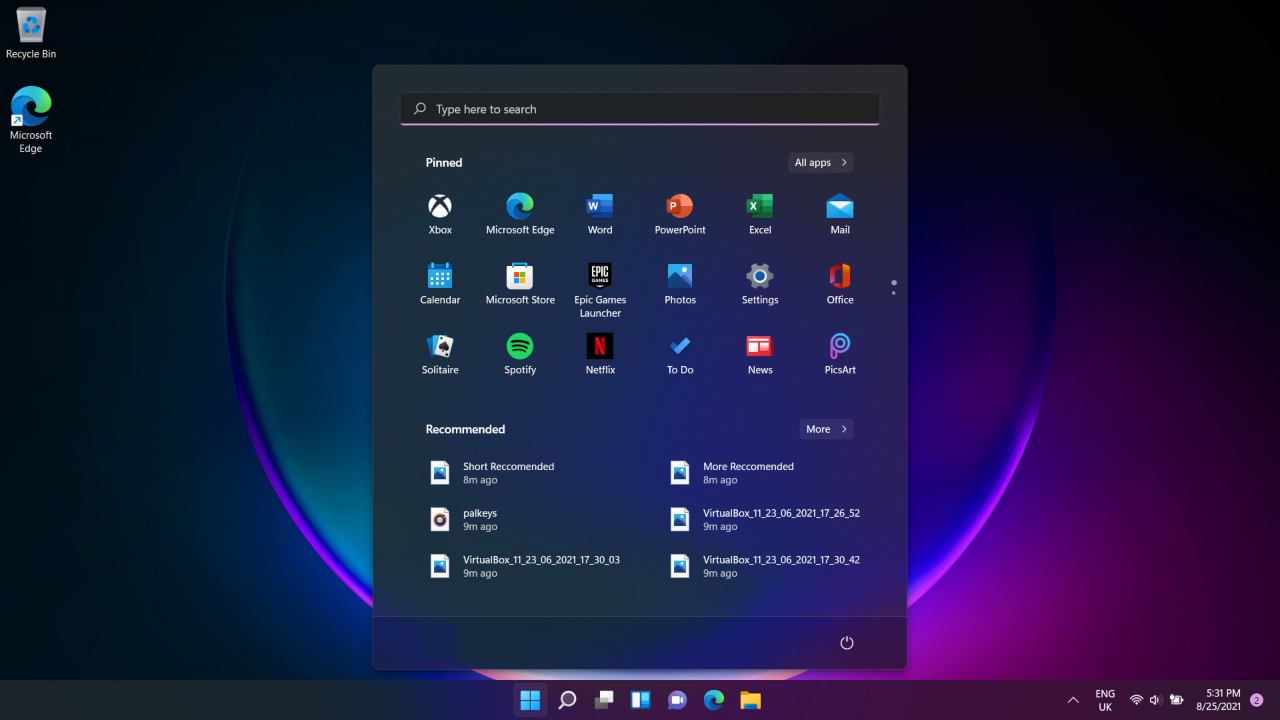Per installare Windows 11 servono alcuni requisiti, ma pare ci sia un modo per istallarlo anche senza che il pc li soddisfi: ecco come.
Lo scorso 5 ottobre Microsoft ha ufficialmente rilasciato la nuova versione del software per personal computer proprietario: Windows 11. Il nuovo sistema operativo dell’azienda americana è stato rilasciato gratuitamente e chiunque possieda già una copia di Windows 10 può idealmente scaricarlo sul proprio pc. Tuttavia il computer deve soddisfare alcuni requisiti minimi:
Processore dual-core da 1 GHz (o superiore)
Almeno 4GB di memoria Ram
Almeno 64GB di spazio di archiviazione
TPM versione 2.0
Scheda video compatibile con DirectX 12
Come potete osservare, le specifiche sono tutt’altro che proibitive per quanto riguarda il processore, la memoria Ram e lo spazio di archiviazione. I componenti richiesti, infatti, sono al di sotto degli standard dei pc e dei portatili usciti negli ultimi 10 anni e questo dovrebbe permettere alla maggior parte degli utenti di effettuare il cambio senza dover acquistare un nuovo pc per supportare il nuovo sistema operativo.
Diverso il discorso per la scheda video compatibile con le DirectX 12, visto che per questo standard c’è bisogno di una scheda video (integrata o esterna che sia) più moderna. Lo stesso vale per il chip di sicurezza TPM 2.0. Questo in particolar modo, infatti, è un chip abbastanza recente e dunque difficilmente presente in un pc un po’ più datato.
Windows 11: come arginare il problema del chip TPM 2.0
In questi giorni sono stati diffusi sul web vari modi per arginare il blocco relativo al chip di sicurezza, ma solo uno di questi è stato condiviso in rete da Microsoft, dunque questo può essere considerato quello “ufficiale”. Con questo metodo è possibile installare Windows 11 anche per chi ha un chip TPM versione 1.2. Per farlo bisogna andare su “Start”, dunque digitare “Editor del registro di sistema”.
A questo punto vi troverete davanti ad una serie di cartelle e dovrete navigare in “HKEY_LOCAL_MACHINE\SYSTEM\Setup|MoSetup“. Una volta qui dovrete fare clic sul pulsante destro del mouse e selezionare “Nuovo>Valore DWORD (32 bit)”, dunque rinominare il file in questo modo: “AllowUpgradesWithUnsupportedTPMOrCPU“. Fatto questo cliccate due volte sul file, impostate il valore “1” cliccare “Ok” e riavviare il sistema.
Leggi anche ->Windows 11, l’uscita si avvicina: come verificare se si può installare?
Conclusa l’operazione vi basterà installare Windows 11 senza requisiti minimi tramite l’assistente di installazione oppure, dopo aver scaricato la Iso del nuovo sistema operativo avviando l’exe dal menu principale del computer. Tutta questa procedura non potrà essere eseguita se il vostro pc non possiede nemmeno il chip TPM versione 1.2.